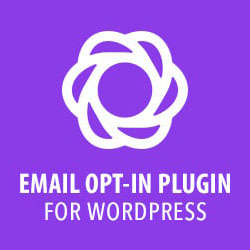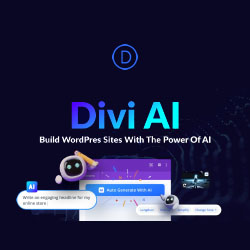1 – Installer un test captcha mon conseil : Really Simple CAPTCHA
Really Simple CAPTCHA est un petit plugin développé par le même développeur que Contact Form 7, Takayuki Miyoshi. En utilisant le plugin Really Simple CAPTCHA, vous renforcez la sécurité de vos formulaires de contact. Ce plugin ajoute un test de captcha pour vérifier si le formulaire est rempli par un humain ou par un robot. Cela permet de réduire considérablement les spams et les tentatives de piratage de votre site. Really Simple CAPTCHA est totalement compatible avec le RGPD et ne nécessite pas un consentement supplémentaire de vos visiteurs aux cookies. C’est une alternative solide à la fonctionnalité ReCaptcha de Google. Il suffit de l’activer et vous pourrez l’intégrer à vos formulaires de contact créés avec Contact Form 7.
Voici un exemple de code pour utilise Really Simple Captcha avec CF7
fg:#363636 est la couleur des caractères du code captcha
bg:#ffffff est la couleur de fond du code
size:m est la taille des caractères du code, size:s (60×20), size:m (72×24) et size:l (84×28)
// Exemple de code pour utiliser Really Simple Captcha avec CF7
[captchac captcha-1 size:m fg:#363636 bg:#ffffff] [captchar captcha-1 watermark "Recopiez le code ici"]
Voici comment l’utiliser avec Contact Form 7, en anglais :
2 – installez et activez Akismet
En utilisant Contact Form 7, vous êtes très certainement confronté aux spams envoyés depuis vos formulaires de contact. Afin de réduire leur nombre, je vous recommande fortement d’utiliser le plugin d’Automattic, Akismet en complément du plugin Contact Form 7. Akismet est un plugin anti-spam très performant qui utilise un algorithme intelligent pour détecter et bloquer les spams. En l’associant au plugin Contact Form 7, vous augmenterez considérablement vos chances de ne pas recevoir de messages indésirables dans votre boîte de réception.
// exemple de code à insérer dans vos formulaires CF7 afin d'utiliser Akismet
[text* your-name akismet:author watermark "Nom et Prénom"]
[email* your-email akismet:author_email watermark "Adresse Email"]
Voici comment l’utiliser avec Contact Form 7, en anglais :
3 – Utilisez la Disallowed List ou la Blacklist des commentaires WordPress
Pour pouvoir utiliser cette fonctionnalité très efficace de WordPress vous devez récupérer les IP des utilisateurs qui vous contact, pour cela rajoutez le tag [_remote_ip] à votre corps de message de la configuration de vos courriel envoyés depuis vos formulaires. L’adresse IP de vos correspondant sera ainsi indiquée dans les mail que vous recevrez et si celui-ci est du spam vous pourrez ajouter l’IP à la blacklist de la Disallowed List de WordPress dans Réglages > Commentaires > Modération de commentaires.
Pour plus d’information voici comment utiliser la blacklist et Contact Form 7, en anglais.
4 – Pour être sûr de ne perdre aucun mail, installez Flamingo
Je vous recommande vivement d’utiliser le Plugin Flamingo afin de ne perdre aucun message même en cas de faux positif si vous utilisez Akismet et la Blacklist. Flamingo est un plugin complémentaire de sauvegarde de courriels envoyés via Contact Form 7. Avec ce plugin, tous les courriels envoyés via vos formulaires de contact seront automatiquement enregistrés dans la base de données de WordPress et accessibles depuis l’administration de votre site. Cela vous permet de garder une trace de tous vos messages et de ne jamais les perdre même si ceux-ci sont mis dans les indésirables par Akismet ou la Blacklist. Ce plugin est développé par le même développeur que Contact Form 7, ce qui garantit une parfaite compatibilité entre eux.
Voilà 4 étapes simples mais efficaces pour réduire les spams envoyés depuis vos formulaires de contact créés avec le plugin Contact Form 7.